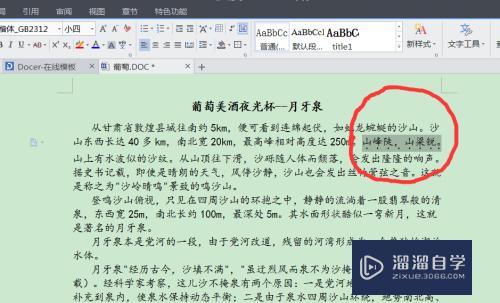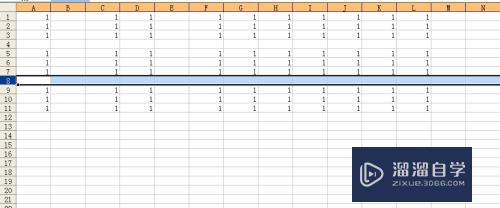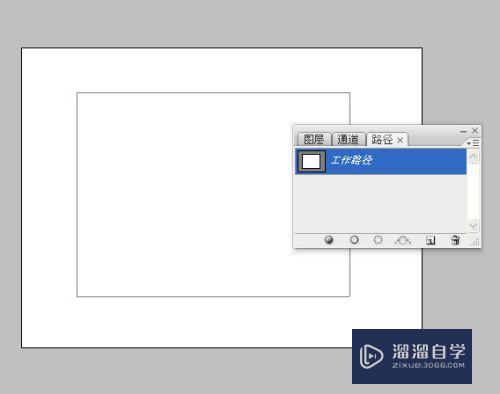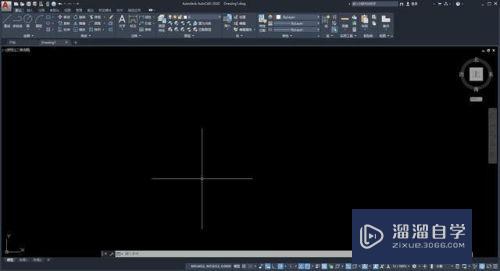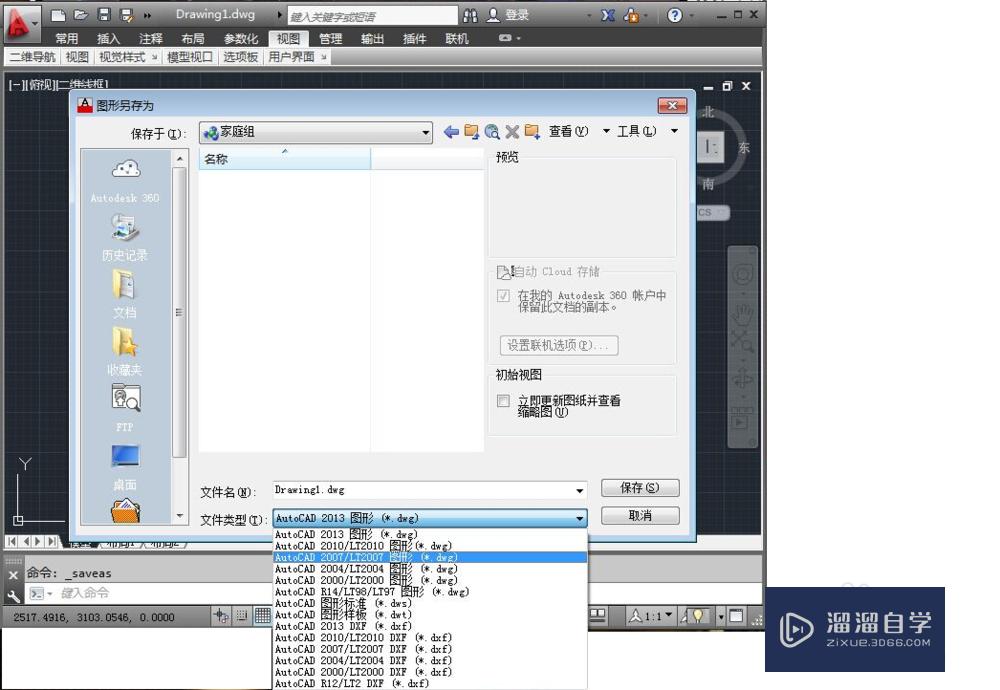剪映怎么使用文本朗读功能(剪映怎么使用文本朗读功能视频)优质
大家在剪映里面做视频的时候其实就会用上文本朗读功能。毕竟很多小伙伴不想使用自己的原音。或者因为口音等元素不适合使用。那么剪映怎么使用文本朗读功能呢?下面教程来分享使用方法。
工具/软件
硬件型号:雷神(ThundeRobot)911Zero
系统版本:Windows7
所需软件:剪映
方法/步骤
第1步
1。打开剪映进入编辑页面
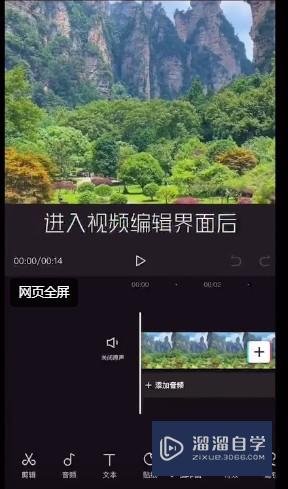
第2步
2。点击下方出现的一级工作栏。选择新建文本。
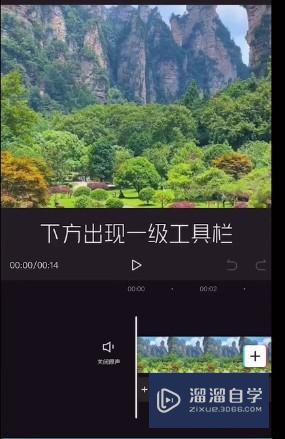
第3步
3。输入自己写的文本。并选择文字点击下面的文本朗读功能。
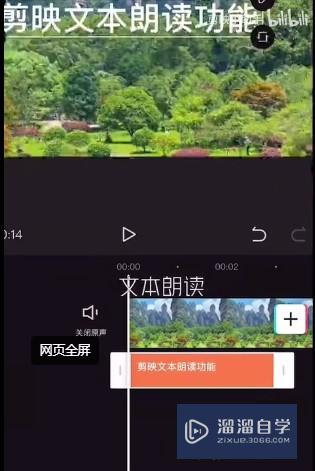
第4步
4。点击后。会自动朗读输入的文字信息。并转换为音频。
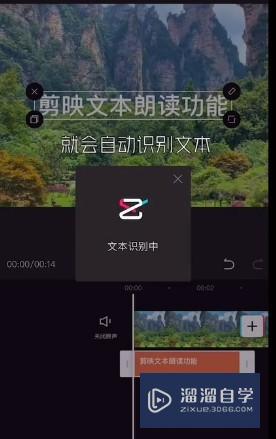
第5步
5。随后大家可以根据自己的需求对这段音频进行编辑修改哦!

以上关于“剪映怎么使用文本朗读功能(剪映怎么使用文本朗读功能视频)”的内容小渲今天就介绍到这里。希望这篇文章能够帮助到小伙伴们解决问题。如果觉得教程不详细的话。可以在本站搜索相关的教程学习哦!
更多精选教程文章推荐
以上是由资深渲染大师 小渲 整理编辑的,如果觉得对你有帮助,可以收藏或分享给身边的人
本文标题:剪映怎么使用文本朗读功能(剪映怎么使用文本朗读功能视频)
本文地址:http://www.hszkedu.com/57529.html ,转载请注明来源:云渲染教程网
友情提示:本站内容均为网友发布,并不代表本站立场,如果本站的信息无意侵犯了您的版权,请联系我们及时处理,分享目的仅供大家学习与参考,不代表云渲染农场的立场!
本文地址:http://www.hszkedu.com/57529.html ,转载请注明来源:云渲染教程网
友情提示:本站内容均为网友发布,并不代表本站立场,如果本站的信息无意侵犯了您的版权,请联系我们及时处理,分享目的仅供大家学习与参考,不代表云渲染农场的立场!